INSUFFICIENT_SYSTEM_MAP_REGSエラー - 簡単に修正する方法

0x00000045 INSUFFICIENT_SYSTEM_MAP_REGSエラーは、システムがクラッシュして青い画面を表示する可能性がある重大な問題です。このエラーは、システムのレジストリの問題、不十分なメモリ割り当て、またはハードウェアドライバとの競合 が原因で発生することがよくあります。破損したシステムファイルや最近のWindowsアップデートもこのエラーを引き起こすことがあります。
どのようにこれを解決するか、詳しく説明していきます。
INSUFFICIENT_SYSTEM_MAP_REGSエラーの修正方法
まず、始める前に以下の迅速な解決策を試してみてください:
- 外部ハードウェアを取り外し、再起動します。
- 不要なスタートアッププログラムを無効にします。 Ctrl + Shift + Esc > スタートアップタブ > 不要なプログラムを右クリック > 無効にします。
- ウイルススキャンを実行します。 スタートメニューをクリックし、Windowsセキュリティを入力 > 開く > ウイルスと脅威の保護 > クイックスキャン。
- Windowsを更新します。 Windows + I を押す > Windows Update > 更新プログラムの確認 > ダウンロードとインストール。
これらが効果がなかった場合、より詳細な方法に移ります:
Windowsをセーフモードで起動
セーフモードでシステムを起動すると、重要なドライバとサービスのみを読み込む ことで問題を特定しやすくなります。これにより、サードパーティのソフトウェアやドライバが原因かどうかを判断できます。
- Windowsロゴキー + R を押して、実行ダイアログボックスを開きます。msconfigと入力し、OKをタップするか、Enterを押します。
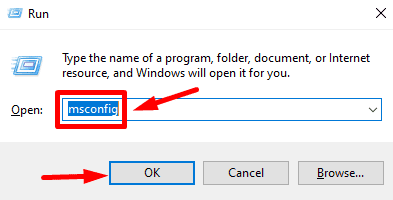
- システム構成ウィンドウで、ブートタブに移動します。
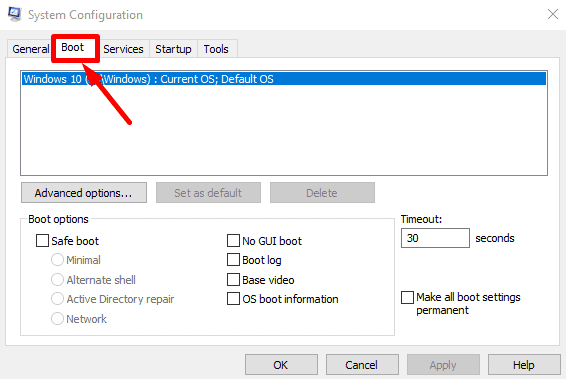
- ブートオプションの下で、セーフブートオプションをチェックします。
-
標準のセーフモードには最小限、ネットワーク接続付きのセーフモードにはネットワークを選択します。
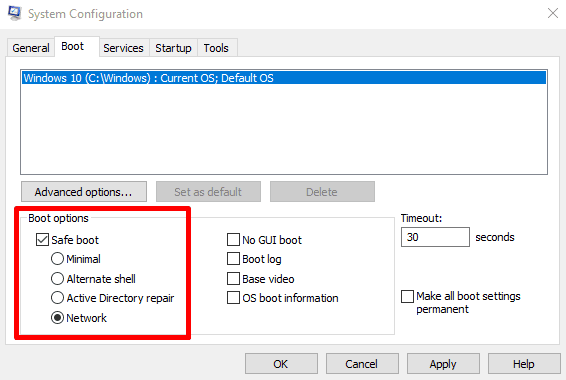
- OKをクリックし、プロンプトが表示されたら再起動を選択します。
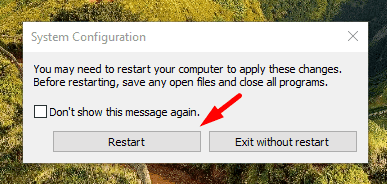
コンピュータは再起動し、直接セーフモードに入ります。
Windowsを以前の状態に復元
システムを以前のバージョンに復元することで、エラーを引き起こした最近の変更を元に戻し、安定した状態に戻すことができます。以下の手順を実行してください:
- Windowsアイコン + Iを押して設定を開き、システムをタップします。
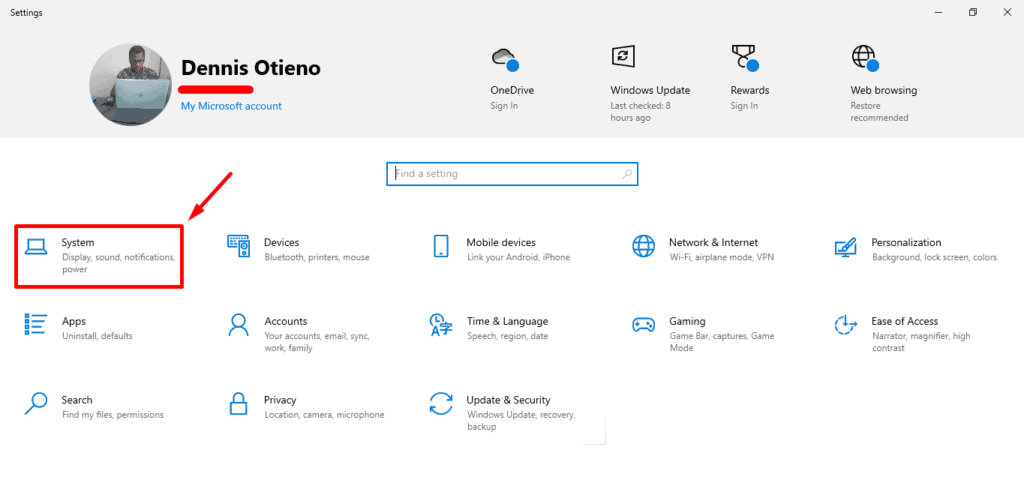
-
左側のペインからスクロールして情報をタップし、次にシステム保護を選択します。
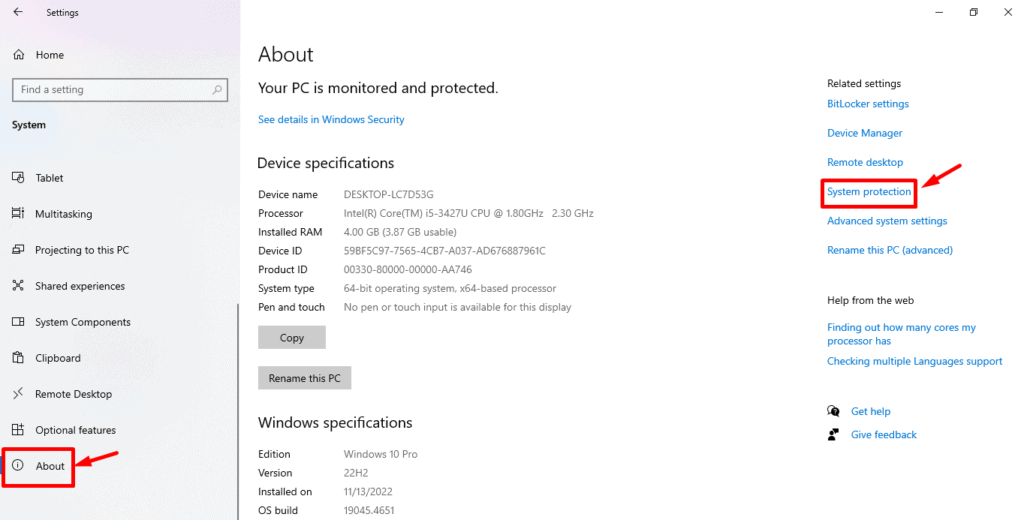
- システム保護タブで、システムの復元をクリックします。
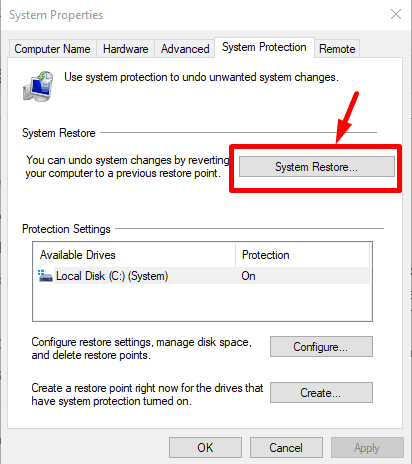
-
システムの復元ウィンドウで次へをクリックします。
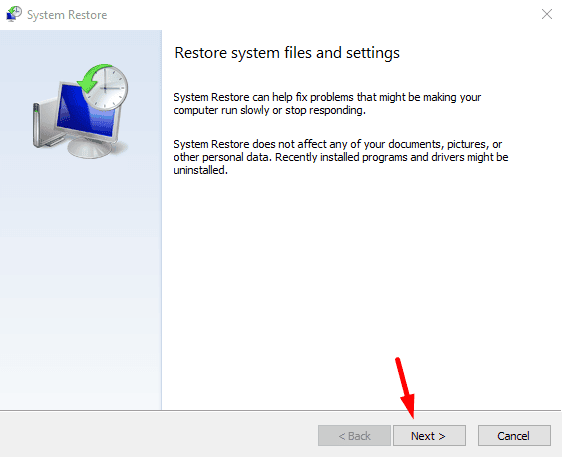
-
リストから復元ポイントを選択します。利用可能であれば、もっと多くの復元ポイントを表示を選択して古いものを確認します。その後、次へをクリックします。
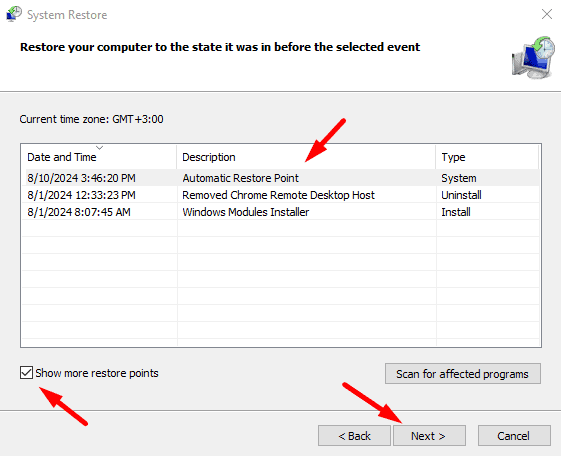
-
確認するために完了をクリックし、復元プロセスを開始します。
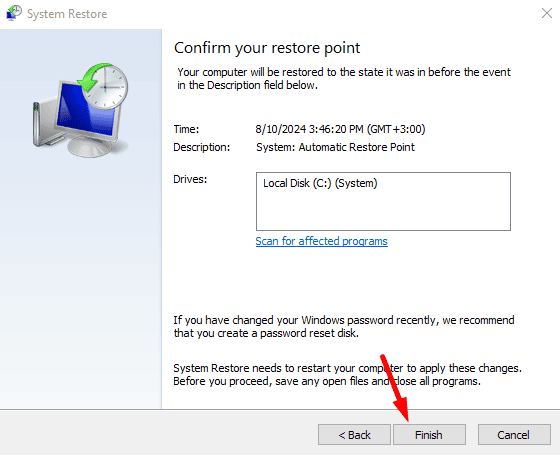
完了後、Windowsは選択した状態に戻ります。
INSUFFICIENT_SYSTEM_MAP_REGSエラーが解決されたか確認してください。
CHKDSKコマンドを実行
CHKDSK(chkdsk)コマンドを実行すると、ハードドライブのエラーをスキャンし、問題の原因となる可能性のある破損したファイルを修正します。以下の手順に従ってください:
-
Windowsアイコンの隣の検索ボタンでコマンドプロンプトと入力し、管理者として実行をタップします。
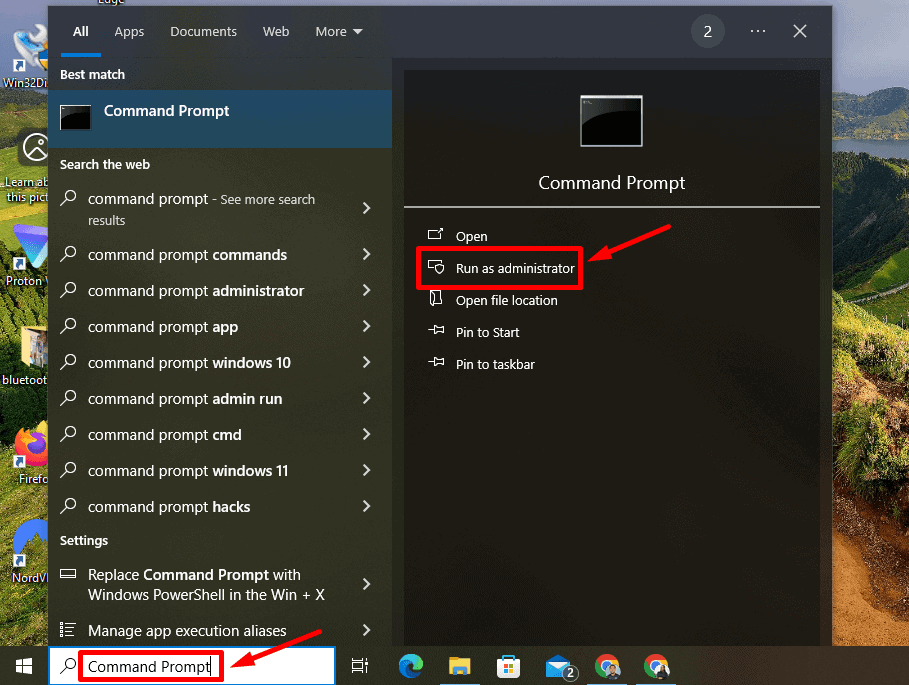
- chkdsk /f /rと入力し、Enterを押します。
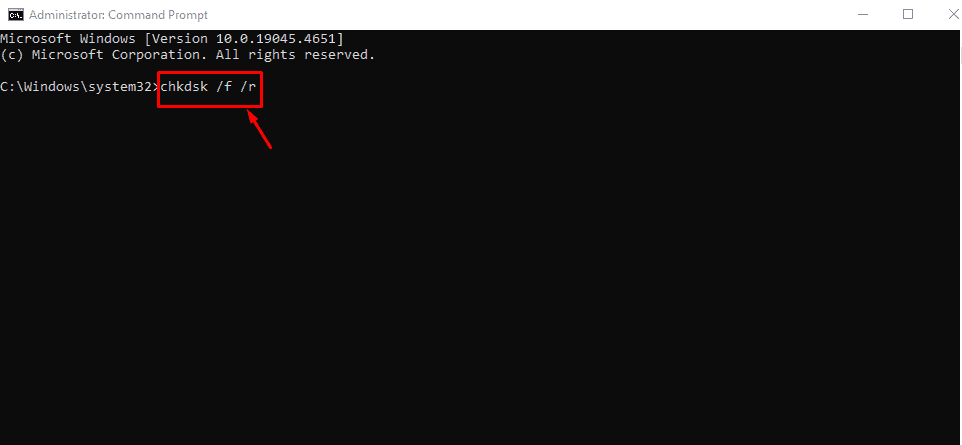
-
次回の再起動時にスキャンをスケジュールするよう求められる場合があります。その場合はYと入力し、Enterを押します。
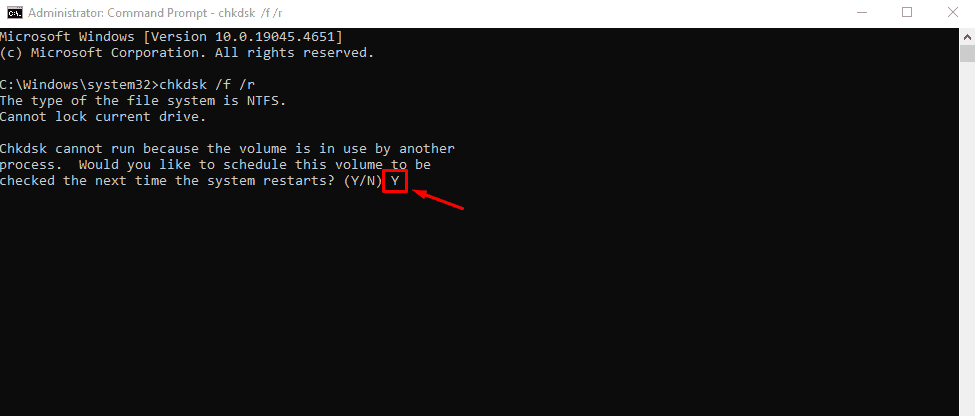
コンピュータを再起動すると、スキャンは自動的に検出されたエラーを修正します。
DISMおよびSFCコマンドを実行
展開イメージサービスおよび管理(DISM)コマンドとシステムファイルチェッカー(SFC)は、破損したシステムファイルを修復し、安定性を回復する強力なツールです。以下の手順に従ってください:
- 管理者としてコマンドプロンプトを開きます。
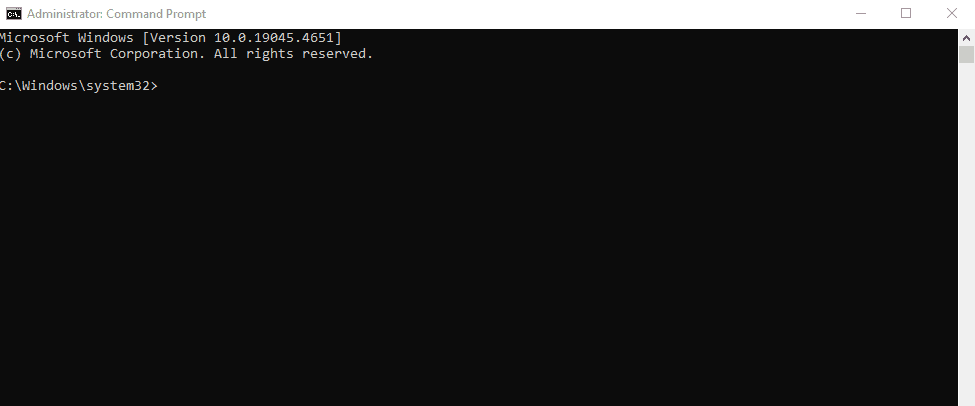
- DISM /Online /Cleanup-Image /RestoreHealthと入力し、Enterを押します。
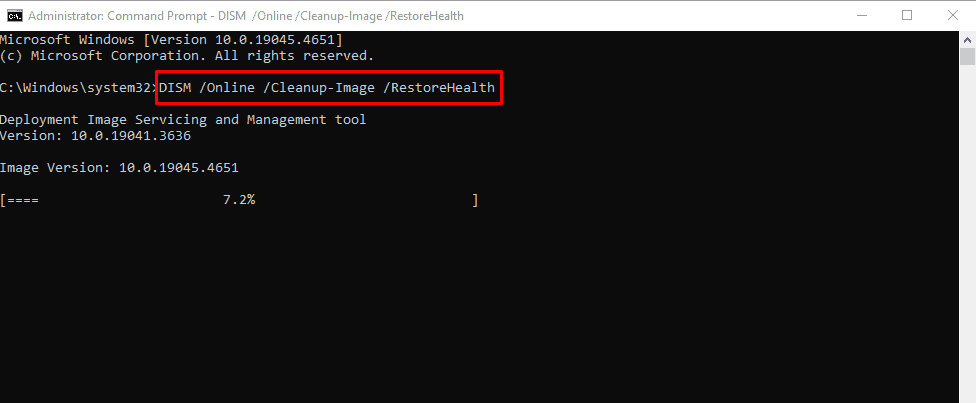
-
DISMが完了したら、sfc /scannowと入力し、Enterを押します。
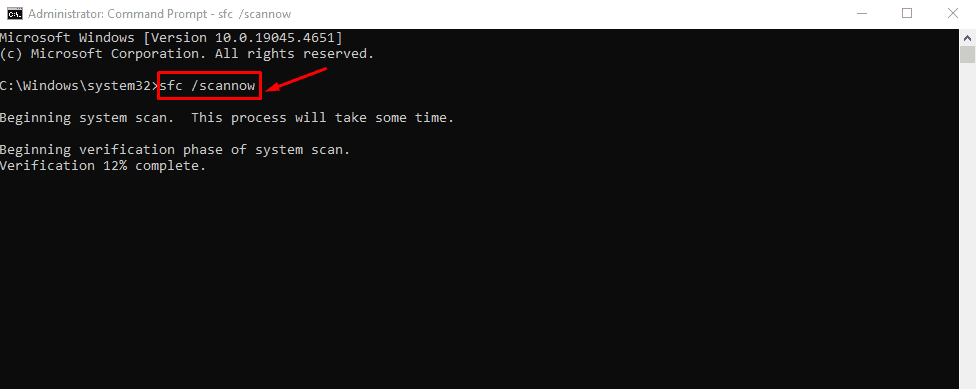
スキャンが完了するまで待ち、その後PCを再起動します。
破損したドライバをアンインストール
破損したまたは互換性のないドライバは、INSUFFICIENT_SYSTEM_MAP_REGSのようなシステムエラーを引き起こす可能性があります。これらをアンインストールして再インストールすると、問題が解決することがあります。以下の手順に従ってください:
- Windows + Xを押して、デバイスマネージャーを選択します。
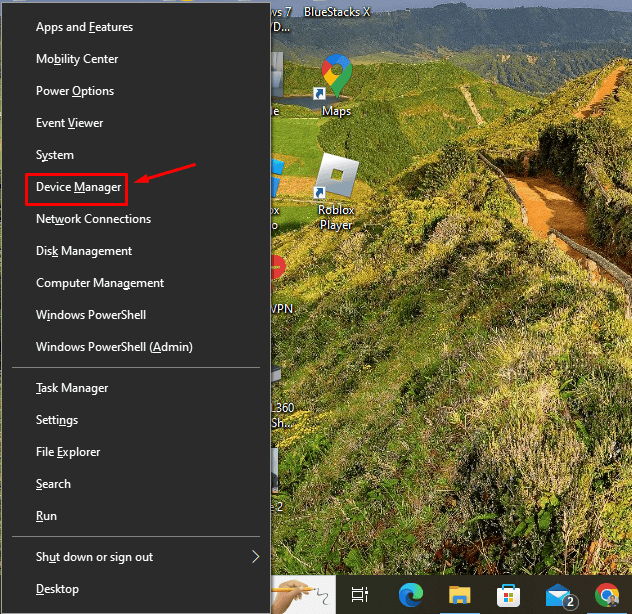
-
問題のあるドライバを持つデバイスを見つけます(黄色の感嘆符が表示されている場合があります)。右クリックしてデバイスをアンインストールを選択します。

PCを再起動すると、Windowsは自動的にドライバを再インストールしようとします。
最近のWindowsアップデートをアンインストール
最近のWindowsアップデートは、バグや既存のドライバとの競合を引き起こす可能性があります。エラーがアップデート後に発生した場合には、最新のアップデートをアンインストールすることで問題が解決する可能性があります。手順は以下の通りです:
- Windowsアイコンの隣の検索ボタンで「コントロールパネル」と入力し、開くを選択します。
-
プログラムの下でプログラムのアンインストールをクリックします。
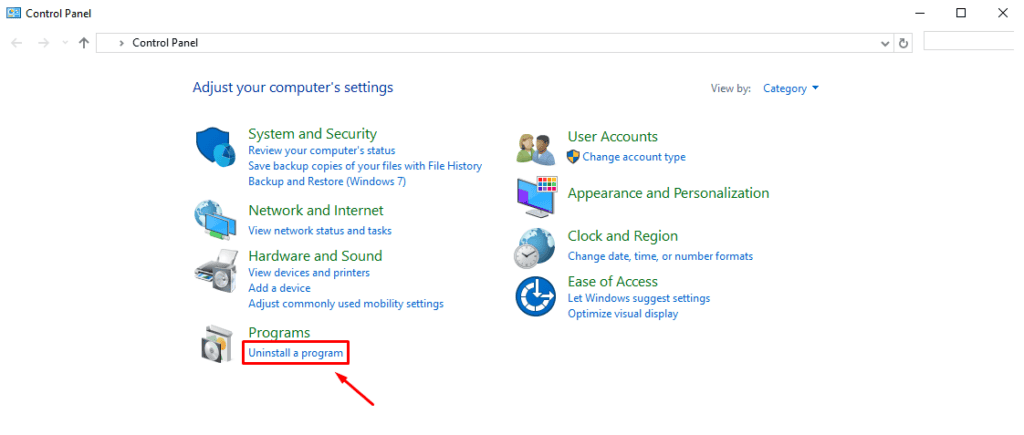
- インストールされた更新プログラムの表示をクリックします。

- 最新のプログラムを選択し、アンインストールをタップします。
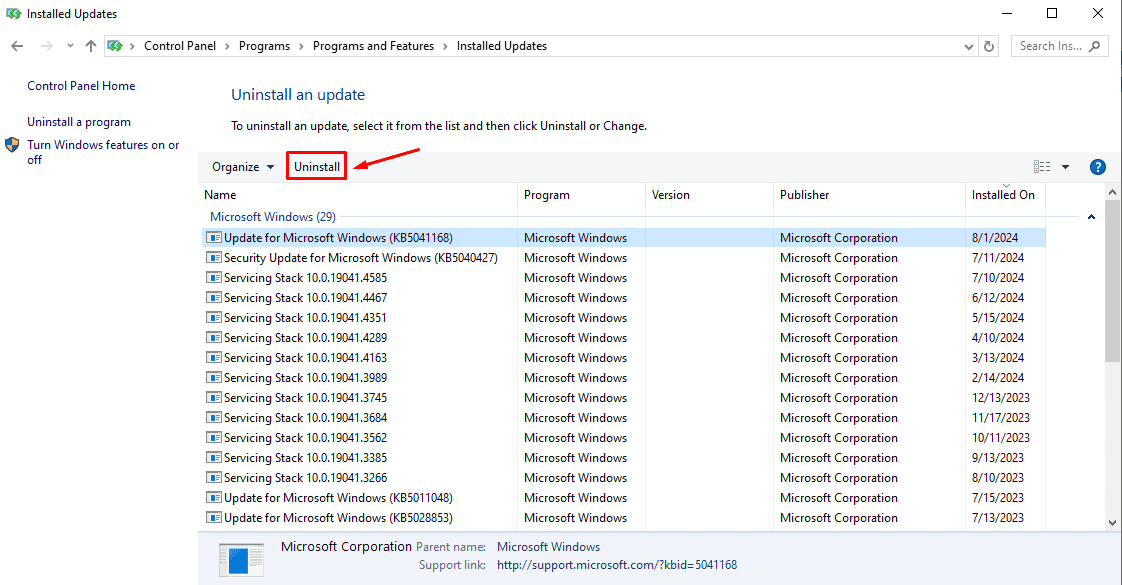
Windowsをリセット
Windowsをリセットすることも、INSUFFICIENT_SYSTEM_MAP_REGSエラーの解決に役立ちます。手順は以下の通りです:
- Windowsロゴキー + Iを押して設定を開き、更新とセキュリティをタップします。
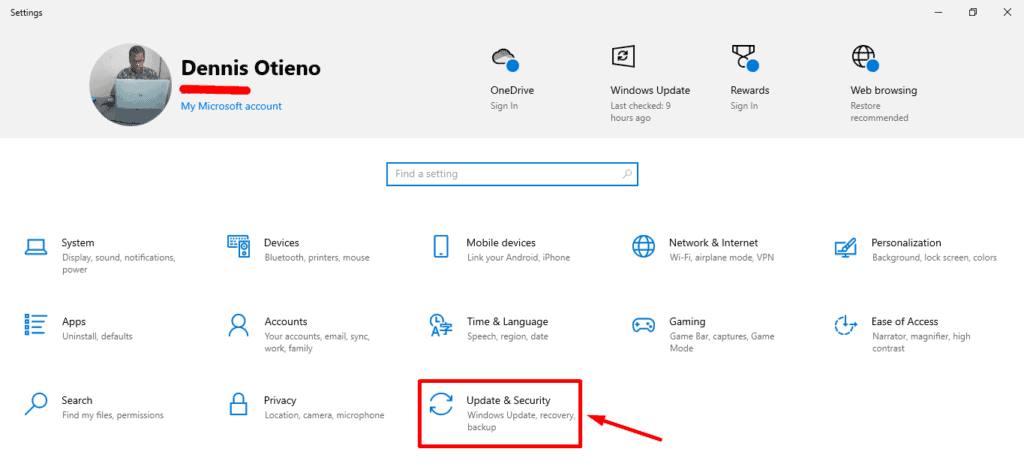
-
左側のペインから回復を選択します。
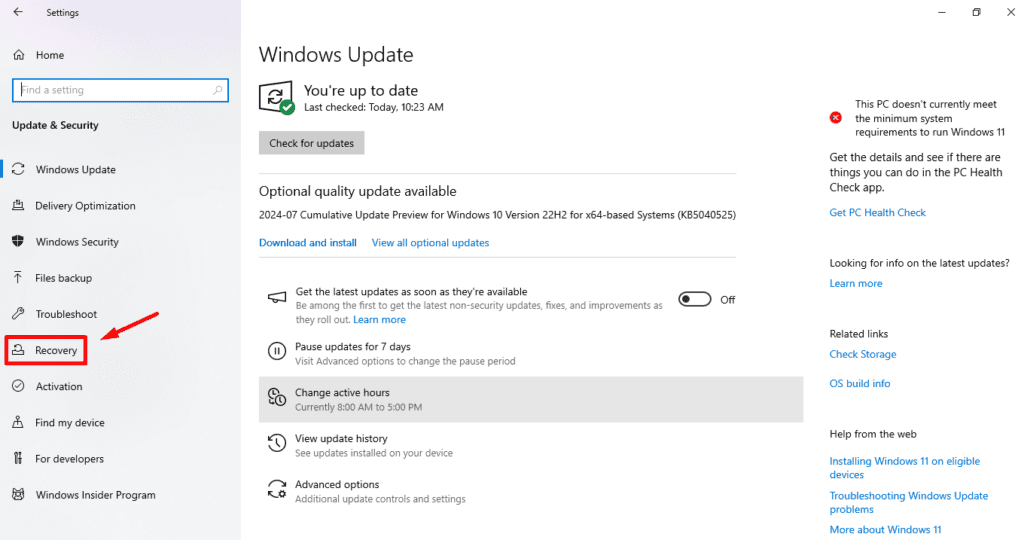
- このPCをリセットするセクションの下で、開始するをクリックします。
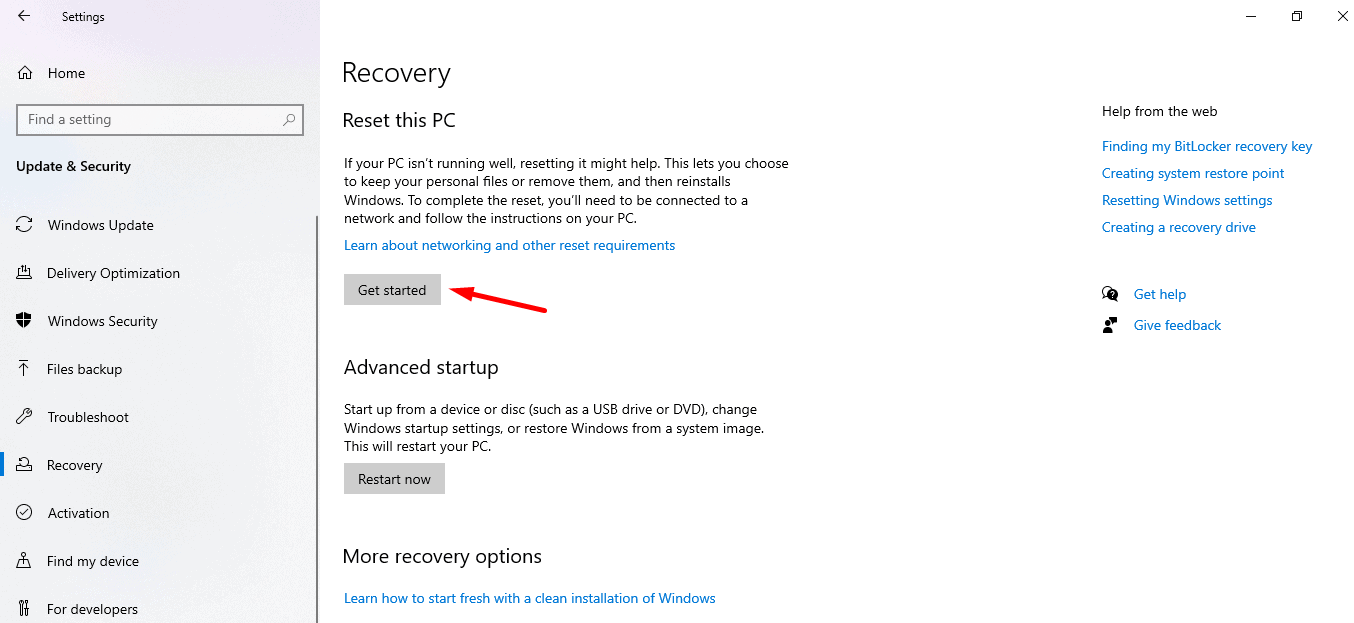
- ファイルを保持するまたはすべて削除するのいずれかを選択します。ご自分のニーズに合ったオプションを選んでください。
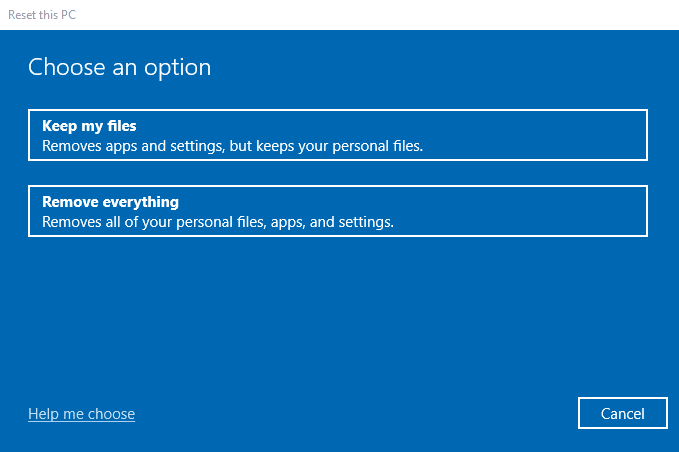
-
次に、クラウドからWindowsを再インストールするか、ローカル再インストールを行うかを選択し、リセットをクリックしてプロセスを開始します。
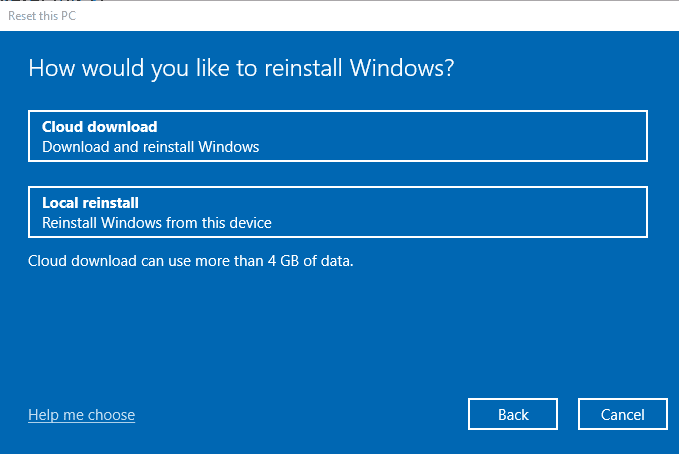
INSUFFICIENT_SYSTEM_MAP_REGSエラーは苛立たしいかもしれませんが、適切なアプローチを使えば、この問題を簡単にトラブルシューティングおよび解決できます。迅速な修正から始め、必要に応じてより詳細な解決策に進んでください。これらの手順は、システムを復元し、将来の発生を防ぐのに役立ちます。
また、0x00000116、Btha2dp.sys、MISMATCHED_HAL、およびFTDISK_INTERNAL_ERRORなど、他の青い画面エラーを修正する方法も学ぶことができます。













